ホームページ >ソフトウェアチュートリアル >コンピューターソフトウェア >コード化け問題に対処するためのBeyond Compareの詳細な操作方法
コード化け問題に対処するためのBeyond Compareの詳細な操作方法
- 王林転載
- 2024-04-18 20:58:05958ブラウズ
文字化けへの対処はプログラマがよく遭遇する問題です。この記事は、PHP エディターの Zimo が書いたもので、Beyond Compare が文字化けしたコードの問題をどのように処理するかを詳しく紹介します。これは、文字化けしたコードの問題を簡単に解決するのに役立つ強力なテキスト ファイル比較ツールです。次のコンテンツを通じて、Beyond Compare がファイル エンコーディングを識別し、エンコーディングを変換し、文字化けのその他の一般的な原因を解決することで、エンコーディングの問題を効果的に解決し、データの正確性を確保する方法を学びます。
Beyond Compare を開き、テキスト比較セッションを選択して、セッション操作インターフェイスを開きます。 [ファイルを開く]ボタンをクリックし、比較するWord文書を選択します。文書コンテンツの一部のみが左右のペインに表示されます。
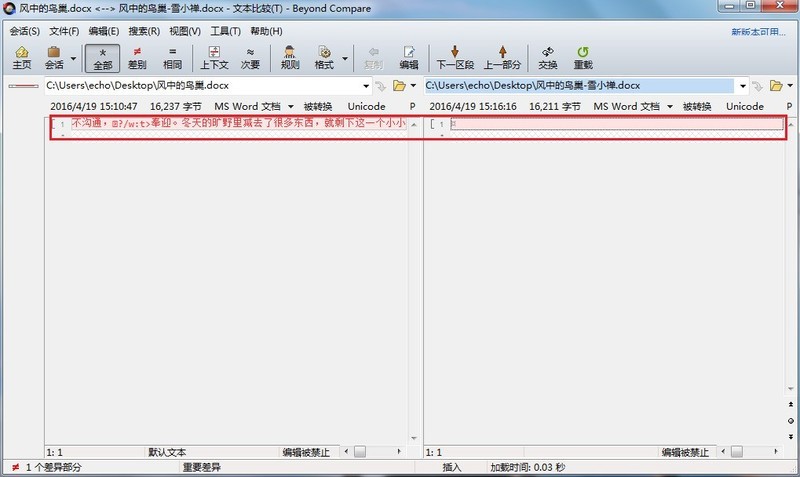
では、Word 文書の完全なコンテンツを表示するにはどうすればよいでしょうか?次に、これはエンコード形式のエラーであると誤解する可能性があります。そこで、左側と右側の文書のエンコード形式を変更してみましたが、簡体字中国語形式に変更しても、Unicode 形式に変更しても、Word 文書の内容が完全に表示されない問題は解決されないだけでなく、しかし、唯一のテキスト内容が文字化けしてしまい、正常に表示できませんでした。
これにより、エンコード形式の誤りにより文書の内容が完全に表示されないという問題が解消されます。実際、重要な質問が無視されています: Beyond Compare ソフトウェアは Word 2007 以降のテキスト比較をサポートしていますか?
比較する文書を Microsoft Word 文書として開き、Word 2003 文書として保存します。
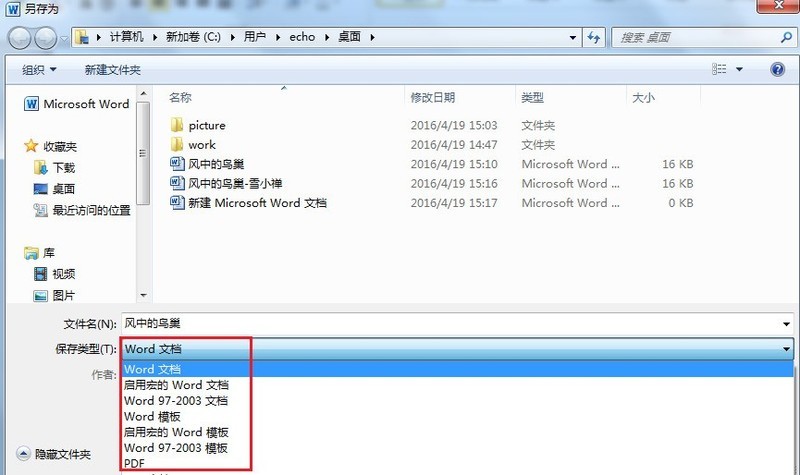
Word 文書を保存した後、Beyond Compare ソフトウェアを再度開き、テキスト比較セッションを選択し、[ファイルを開く] ボタンをクリックして、[名前を付けて文書を保存] を選択します。図に示すように、比較する必要があるドキュメントは通常どおり左右のペインに表示されます。
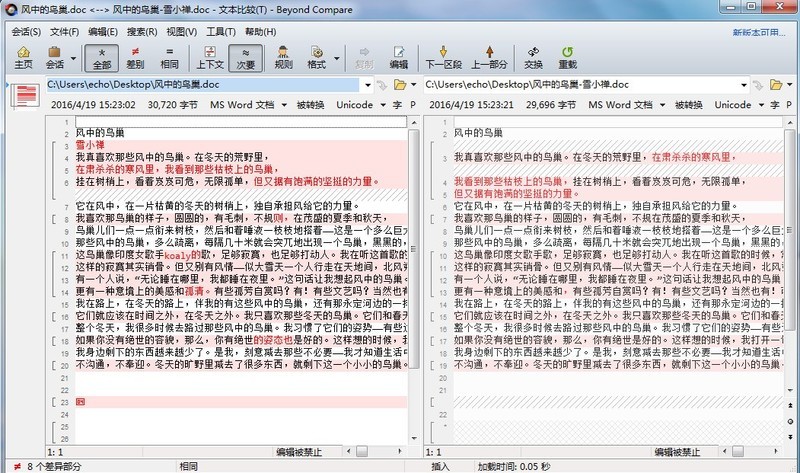
以上がコード化け問題に対処するためのBeyond Compareの詳細な操作方法の詳細内容です。詳細については、PHP 中国語 Web サイトの他の関連記事を参照してください。

